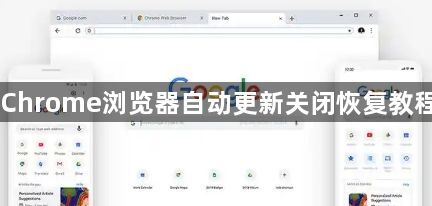
1. 通过服务管理器恢复:按下Win+R键,输入services.msc并按回车,打开服务管理器。在服务列表中找到“Google Update Service (gupdate)”和“Google Update Service (gupdatem)”这两项服务。右键点击每一项服务,选择“属性”,将“启动类型”设置为“自动”。点击“确定”保存设置,然后重启计算机,Chrome浏览器的自动更新功能即可恢复。
2. 通过组策略编辑器恢复(适用于专业版/企业版Windows):按下Win+R键,输入gpedit.msc并按回车,打开组策略编辑器。导航到“计算机配置”>“管理模板”>“Google”>“Google Chrome”。找到“自动更新”选项,双击它。选择“已启用”,然后点击“应用”和“确定”。重启计算机后,Chrome浏览器的自动更新功能将恢复。
3. 修改注册表恢复(适用于家庭版Windows):按下Win+R键,输入regedit并按回车,打开注册表编辑器。在注册表中找到以下路径:HKEY_LOCAL_MACHINE\SOFTWARE\Policies\Google\Update。如果之前设置了AutoUpdateCheckPeriodMinutes值为0来禁用自动更新,可将其值更改为一个大于0的数字,比如1440(表示每1天检查一次更新)。关闭注册表编辑器并重新启动计算机,Chrome浏览器将恢复自动更新。
4. 删除或修改相关文件恢复(适用于macOS):打开终端。若之前通过删除更新计划任务的方式关闭自动更新,可重新创建被删除的文件。输入`sudo touch /Library/LaunchAgents/com.google.keystone.agent.plist`和`sudo touch /Library/LaunchDaemons/com.google.keystone.daemon.plist`命令来重新创建这些文件。若之前通过限制Google软件更新权限的方式关闭自动更新,可在终端中运行`sudo chmod 755 /Library/Google/GoogleSoftwareUpdate`命令来恢复其权限。
5. 通过包管理器恢复(适用于Linux):对于基于Debian的系统(如Ubuntu),如果之前使用`sudo apt-mark hold google-chrome-stable`命令锁定了Chrome版本,可运行`sudo apt-mark unhold google-chrome-stable`命令来取消锁定。对于基于Red Hat的系统(如CentOS),如果之前使用`sudo yum versionlock add google-chrome-stable`命令锁定了Chrome版本,可运行`sudo yum versionlock delete google-chrome-stable`命令来取消锁定。
